Memverifikasi situs Anda dengan layanan seperti Google, Bing, Pinterest, Yandex, dan Facebook memungkinkan Anda mengakses fitur tambahan, seperti analytics dan proses pengindeksan mesin pencarian yang lebih cepat.
Meski sebagian besar alat verifikasi situs akan meminta Anda untuk menambahkan “tag meta” ke header situs, kami telah menyederhanakan prosesnya dengan menyediakan alat khusus untuk menambahkan tag meta ke situs Anda. Kunjungi Situs Saya → Alat → Pemasaran → Lalu Lintas lalu gulir bawah ke Layanan verifikasi situs untuk mengakses alat-alat ini.
Dalam panduan ini
Untuk memulai, login ke https://search.google.com/search-console dengan akun Google Anda lalu klik Tambahkan Properti:

- Di jendela Pilih jenis properti, pilih prefiks URL.
- Masukkan Alamat Situs WordPress.com Anda (termasuk https://) lalu klik Lanjutkan.
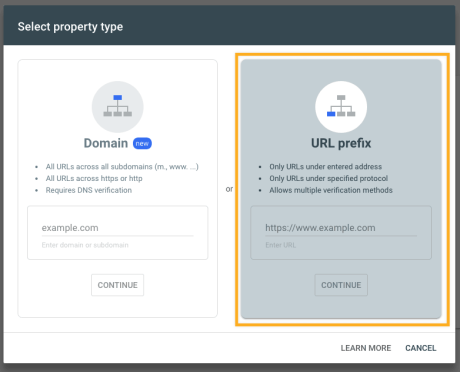
- Di layar selanjutnya, pada pop up Verifikasi kepemilikan, gulir bawah ke “Metode verifikasi lain” dan klik Tag HTML.

- Selanjutnya, Anda akan melihat satu baris kode HTML seperti berikut:

- Salin kode yang telah diberikan Google seluruhnya menggunakan tombol Salin.
- Di tab atau jendela peramban baru, buka akun WordPress.com Anda lalu buka Situs Saya → Alat → Pemasaran → Lalu Lintas.
- Gulir bawah ke bagian Layanan Verifikasi Situs, dan tempelkan kode yang Anda salin dari bagian tag HTML Google ke bagian Google.
- Klik Simpan Pengaturan.

- Kembali ke halaman verifikasi Konsol Pencarian Google lalu klik Verifikasi.

Dalam beberapa kasus Anda mungkin perlu menggunakan data DNS (khususnya data TXT) untuk memverifikasi nama domain dengan Google.
Untuk memulai, login ke https://search.google.com/search-console dengan akun Google Anda. Di Konsol Pencarian Google, klik Tambahkan Properti:

- Di jendela Pilih properti, pilih opsi Domain.
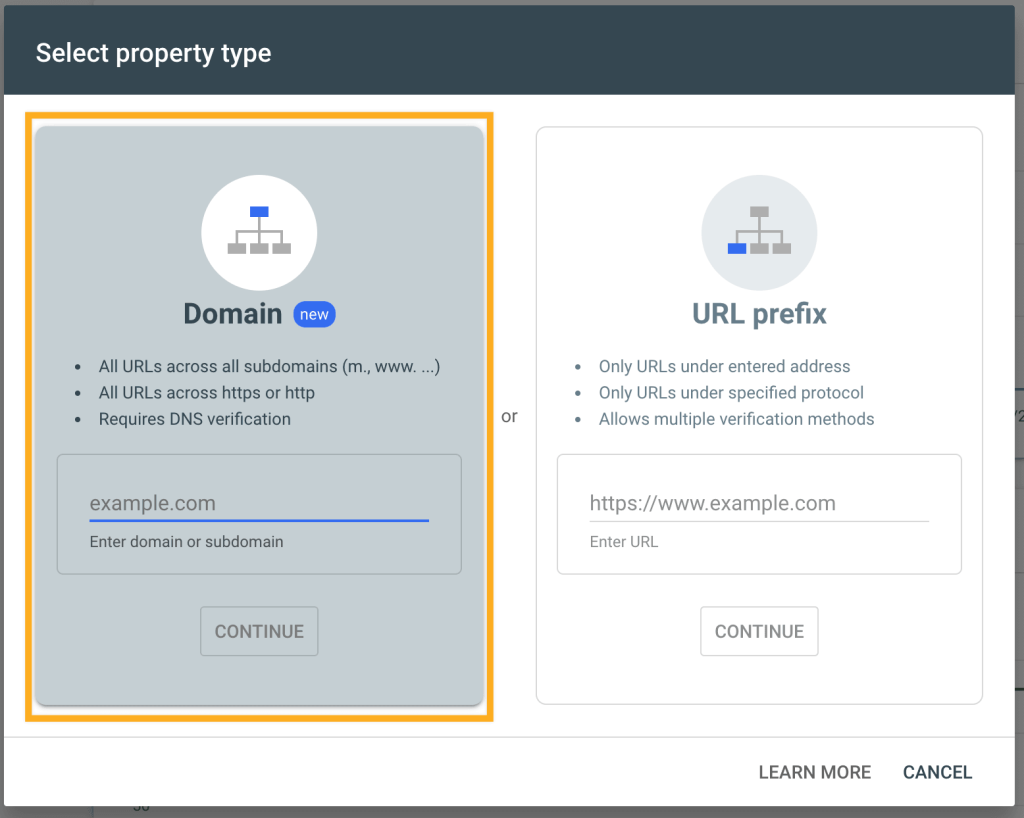
- Masukkan nama domain kustom Anda tanpa https; misalnya
domainkerenanda.com, lalu klik Lanjut.
Jika memilih opsi prefiks URL, ketik alamat lengkap Anda (termasuk https://), dan gulir bawah ke Penyedia nama domain di bawah Metode Lainnya pada halaman selanjutnya.

- Di layar Verifikasi kepemilikan domain melalui data DNS, salin data TXT yang diberikan.

- Di tab atau jendela peramban baru, login ke akun WordPress.com Anda lalu buka Situs Saya → Upgrade → Domain dan klik domain yang ingin Anda verifikasi.
- Pilih Ubah server nama & data DNS, kemudian klik Data DNS untuk menambahkan data TXT kustom.
- Di bawah layar Data DNS, ubah Jenis di menu tarik turun menjadi TXT. Biarkan subdomain di bawah Nama kosong, dan tempelkan kode yang Anda dapat dari Google ke kolom Teks, seperti contoh gambar di bawah.
- Klik Tambahkan Data DNS Baru untuk menyimpan data baru.

- Terakhir, kembali ke layar Google dan klik tombol Verifikasi.
📌
Pada kebanyakan kasus, verifikasi akan segera dilakukan, tetapi perlu waktu hingga 72 jam bagi Google untuk mengakui domain Anda terverifikasi.
Klik di sini untuk mendapatkan instruksi langkah demi langkah.
Setelah memverifikasi situs dengan Google menggunakan salah satu metode di atas, Anda dapat mengirimkan peta situs dengan mengikuti langkah-langkah berikut:
- Navigasikan ke bagian Peta Situs Konsol Pencarian Google di Indeks → Peta Situs.

2. Unggah URL Peta Situs. Berikut contoh peta situs yang dimaksud: https://your-website-name.wordpress.com/sitemap.xml

⚠️
Jika Anda mendapatkan pesan error saat mengunggah peta situs, harap pastikan bahwa situs web Anda diatur ke publik lalu coba mengunggahnya lagi.
Apakah panduan ini bermanfaat?
Jika telah memverifikasi situs dengan Google, Anda dapat mengimpornya ke Bing, alih-alih melakukan langkah-langkah verifikasi manual di bawah ini. Lihat panduan dari Bing ini (gulir bawah ke “Impor dari Konsol Pencarian Google”).
Untuk memulai, login ke https://www.bing.com/webmaster dengan akun Live! Anda.
- Di Alat Master Web Bing, tambahkan Alamat situs utama Anda (situskerenanda.wordpress.com atau domainkerenanda.com) ke kolom Tambahkan Situs lalu klik Tambahkan.

- Di layar selanjutnya, masukkan URL Peta Situs Anda dan klik Tambahkan.
URL peta situs Anda hampir selalu akan menjadi alamat situs Anda dengan /sitemap.xml di akhirnya. Contoh:
domainkerenanda.com/petasitus.xml

- Di layar selanjutnya, Anda akan melihat beberapa pilihan. Cari pilihan Salin dan tempelkan tag pada halaman web asal Anda. Anda akan melihat sejumlah kode seperti ini:
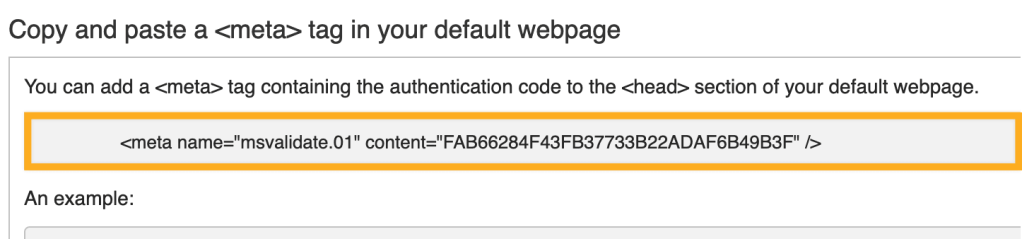
- Salin kode yang telah diberikan Bing seluruhnya .
- Di tab atau jendela baru peramban Anda, buka akun WordPress.com Anda lalu buka Situs Saya → Alat → Pemasaran → Lalu Lintas.
- Gulir bawah ke bagian Layanan Verifikasi Situs , dan tempelkan kode yang Anda salin dari Bing ke bagian Bing .
- Klik Simpan Pengaturan.

- Kembali ke halaman verifikasi Bing dan klik Verifikasi.
Untuk memulai, login ke https://pinterest.com dengan akun Pinterest Anda. Klik menu di sebelah gambar profil Anda di sebelah kanan atas, lalu klik Pengaturan.

- Buka Edit Pengaturan dan klik tab Klaim .
- Masukkan alamat Situs Web Anda jika belum melakukannya.
- Klik tombol Klaim.

- Pilih opsi Tambahkan tag HTML dan salin tag meta yang terlihat seperti berikut:

- Di tab atau jendela baru peramban Anda, buka akun WordPress.com Anda lalu buka Situs Saya → Alat → Pemasaran → Lalu Lintas.
- Gulir bawah ke bagian Layanan Verifikasi Situs , dan tempelkan kode yang Anda salin dari Pinterest ke bagian Pinterest .
- Klik Simpan Pengaturan.

- Kembali ke halaman verifikasi Pinterest dan klik Selanjutnya lalu Kirim di jendela Kirim untuk ditinjau.
Untuk memulai, login ke https://webmaster.yandex.com/. Jika belum punya akun, Anda bisa membuatnya terlebih dahulu di layar login.
- Klik Buka untuk mengakses daftar Situs Yandex.
- Klik Tambahkan Situs untuk menambahkan situs Anda.
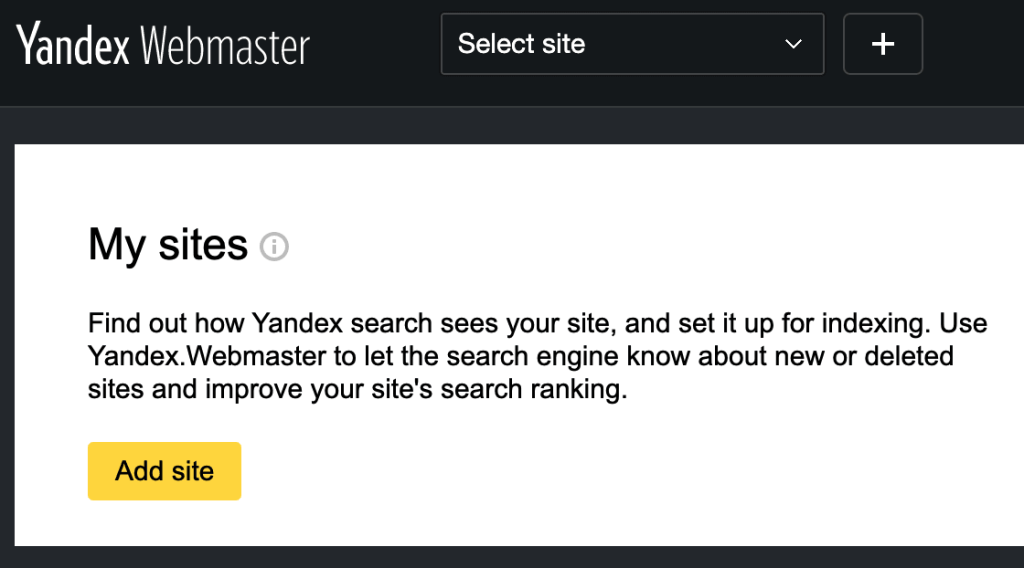
- Masukkan alamat situs Anda di kolom yang disediakan, dengan menyertakan
https://, dan klik Tambahkan.

- Di layar selanjutnya, pilih opsi Tag meta lalu salin secara menyeluruh tag meta yang terlihat seperti

- Di tab atau jendela baru peramban Anda, buka akun WordPress.com Anda lalu buka Situs Saya → Alat → Pemasaran → Lalu Lintas.
- Gulir bawah ke bagian Layanan Verifikasi Situs , dan tempelkan kode yang Anda salin dari Yandex ke bagian Yandex .
- Klik Simpan Pengaturan.

- Kembali ke halaman verifikasi Yandex dan klik Periksa.
Untuk memulai, kunjungi https://business.facebook.com/settings/ dan login dengan akun Facebook Anda. Di sini, pilih bisnis Anda atau buat akun bisnis baru di Facebook. Kemudian, ikuti langkah-langkah berikut:
- Di Pengaturan Bisnis Anda, klik bagian Keamanan Merek lalu klik Domain:

- Klik tombol Tambahkan, ketik domain Anda ke dalam kotak, kemudian klik Tambahkan:

- Di layar selanjutnya, Anda akan melihat sejumlah pilihan verifikasi. Pastikan pilihan “Tambahkan tag meta ke kode sumber HTML Anda” dipilih, lalu salin secara menyeluruh tag meta yang ditunjukkan di sini:
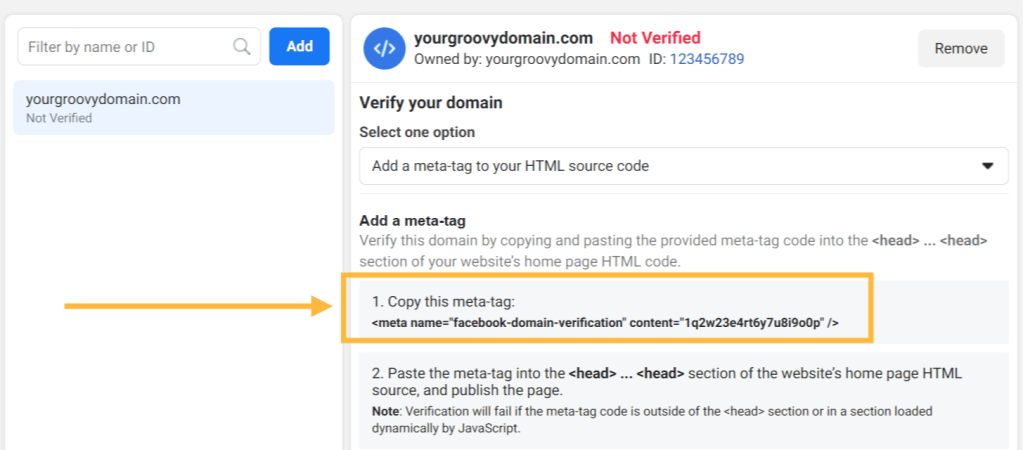
- Kembali ke WordPress.com, buka Alat → Pemasaran lalu klik pada tab Lalu Lintas. Gulir bawah ke Layanan Verifikasi Situs dan tempelkan kode ke dalam kotak untuk Facebook:

- Klik Simpan Pengaturan.
- Kembali ke pengaturan Facebook dari Langkah 3 dan klik tombol Verifikasi. Anda akan melihat konfirmasi bahwa Anda telah memverifikasi domain.